Tabloya naverokê
Carinan, dema ku di Excel de bi daneyan re dixebitin, pir caran hewce ne ku em ji Excel bo Word kopî bikin bêyî ku formatkirinê winda bikin. Her çend di Excel de fonksiyonek çêkirî tune ku pelek tevahî Excel li belgeyek Word-ê kopî bike, hûn dikarin çend teknîkan bikar bînin da ku vê bikin. Di vê gotarê de, hûn ê hîn bibin 4 Rêbazên bilez ji kopîkirina ji Excel bo Word bêyî ku formatkirinê winda bikin.
Daxistina Pirtûka Xebatê ya Pratîkê
Pelê Excel-ê jêrîn ji bo pratîka xwe dakêşin.
Çavkanî File.xlsxCopied Data.docx
4 Rêbazên Bibandor ên Kopîkirinê ji Excel bo Word Bêyî Formatkirinê winda bike
Werin em pêşî databasa xwe bidin nasîn. Di pelgeyek Excel-ê de databasek di forma tabloyê de heye. Armanca me ew e ku em wê di pelek Wordê de kopî bikin û bixin nav pelek Wordê û lê format saxlem bihêlin.
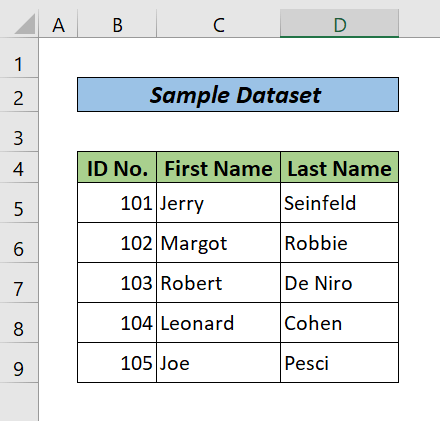
1. Taybetmendiya Kopîkirin û Pêvekirinê bikar bînin
Ev ya herî zû ye awayê ku daneyên Excel-ê di Word-ê de bêyî wendakirina formatê nîşan dide. Ji bo vê yekê tenê gavên jêrîn bişopînin.
Gavên:
- Berî her tiştî, daneyên di pirtûka xebatê ya Excel de hilbijêrin.
- Piştre pêl CTRL+C bike da ku daneyên Excel kopî bike.
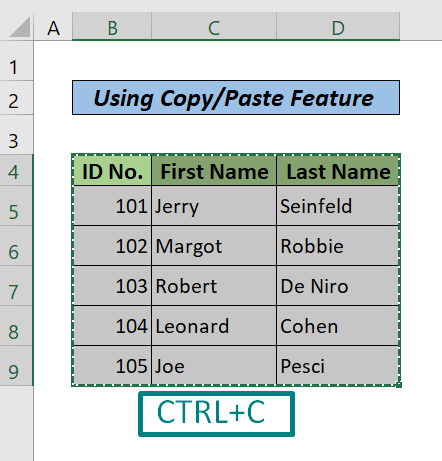
- Niha, belgeyek Wordê veke. Kursorê bixin cihê ku hûn dixwazin daneyan bişopînin.
- Partî CTRL+V bike.
- Niha, di bin bişkoka daketî ya Ctrl de, Vebijarka Formatkirina Çavkaniyê Bihêle . Ew her formata ku we di Excel de kiriye digire û wê wekî tabloyek wê di Word-ê de bihêleformatkirin.
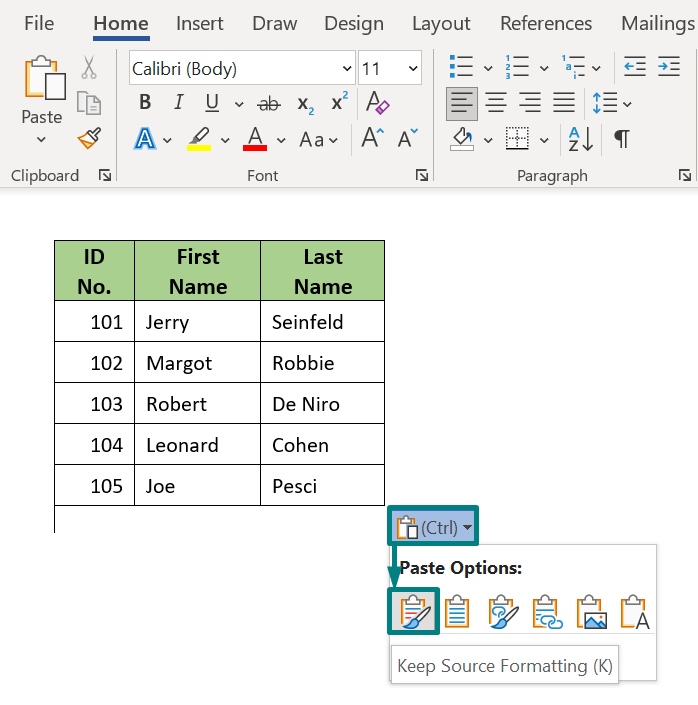
Zêdetir Bixwîne: Meriv çawa ji Excel bo Word Bê Hucre (2 Awayên Zû zû) Kopî û Pevve dike
2. Taybetmendiya Insert Object-ê ya MS Word-ê bikar bînin
Têxistina pirtûkek xebatê ya Excel wekî objeyek Excel guhertoyek piçûk a Excel-ê di belgeya Word-a we de cîh dike. Ev tişta Excel dikare fîlter, gelek pelên Excel, û taybetmendiyên din ên Excel-ê pêk bîne. Tenê gavên jêrîn bişopînin.
Gavên:
- Pêşî pelek MS Word veke.
- Here Têxe tab & gt; ji koma Text li ser Object bitikîne. Vebijarka Object hilbijêre. Dê pencereyek Objekt derkeve.
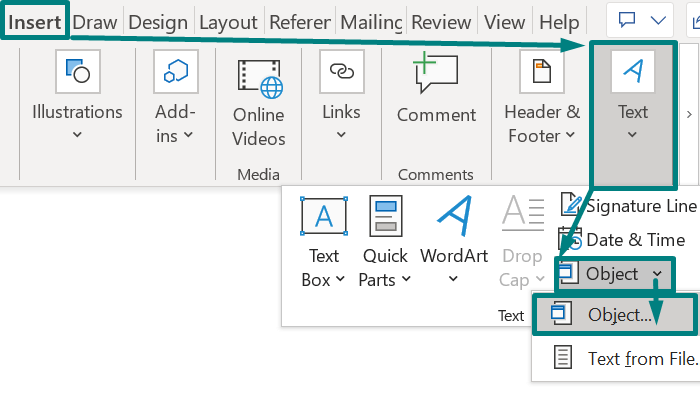
- Niha, bikirtînin Ji pelê biafirînin tabê û li Pirtûka Xebatê ya Excelê ya ku hûn bigerin. dixwazin bi cih bikin. Naha, hilbijêrin ka hûn dixwazin ew tişt were girêdan an na. Dema ku pelgeya xebatê ya Excel-ê were nûve kirin, tiştek girêdayî dê bixweber di belgeya Word-a we de nûve bike. Heke hûn Wek îkonekê nîşan bidin hilbijêrin, wê hingê di belgeya Wordê de îkonek dê were çêkirin, û gava hûn li ser vê îkonê bitikînin, ew ê pelê Excel-ê têkildar veke.
- Di dawiyê de, pêl pê bikin. OK.
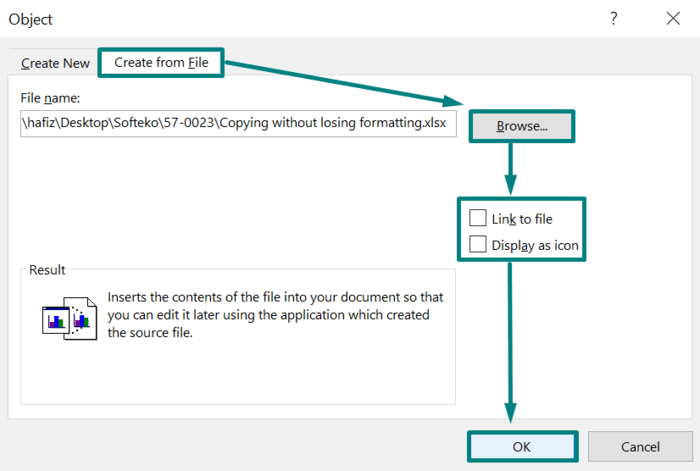
Zêdetir Bixwîne: Meriv Çawa Tabloya Excel bi Formulan re têxe Wordê (2 Rêyên Hêsan)
Xwendinên Wekhev
- Meriv Çawa Belgeyên Peyvên Pirjimar Ji Excel (3 Rêbazên Hêsan) Afirîne
- Meriv Çawa Tenê Nivîsarê ji Excel-ê ji Wordê Kopî Dike (3 Rêbazên Zû zû)
- VekirîBelgeya Peyvê û Bi VBA Excel re wekî PDF an Docx tomar bike
- Meriv çawa bixweber Belgeya Peyvê ji Excel (bi gavên Lezgîn) tije dike
- Çawa Tabloya Excel-ê di Peyzayê de bixin nav Wordê (3 Rêyên Hêsan)
3. Daneyên ji Excel-ê li Word-ê wekî Wêne kopî bikin
Rêyek din a hêja ji bo domandina formatê Pelê Excel-ê ku di pelê Word-ê de saxlem e ev e ku wêneyek statîkî an dînamîkî ya daneyê biafirîne. 2 awayên jêrîn bişopînin da ku wêneyek têxin Wordê.
3.1 Wek Wêneyek Statîkî di Wordê de
Heke hûn dixwazin di belgeya Wordê de hin tabloyan bêyî guhertinên din di tabloyê de nîşan bidin, hûn dikare wêneyek statîk a tabloyê têxe pelê Wordê xwe. Tenê gavên jêrîn bişopînin.
Gavên:
- Bi tikandina CTRL+C tabloya Daneyên Excel-ê hilbijêrin û kopî bikin.
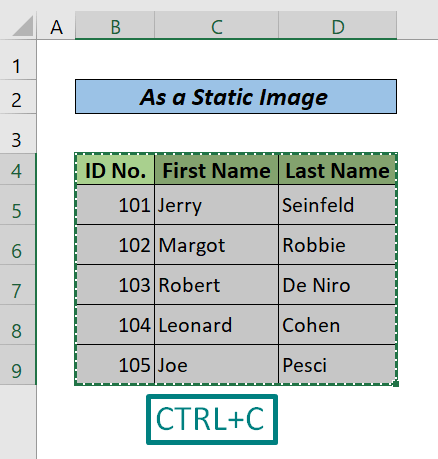
- Kursorê têxe pelê Wordê ya ku hûn hewce ne ku tabloya Daneyê têxin. Biçe tabloya Mal > Bikirtînin Çêkirin daxistina > Taybetî bixin. Qutiyeke Taybetî bipêçin qutiyeke diyalogê derkeve.
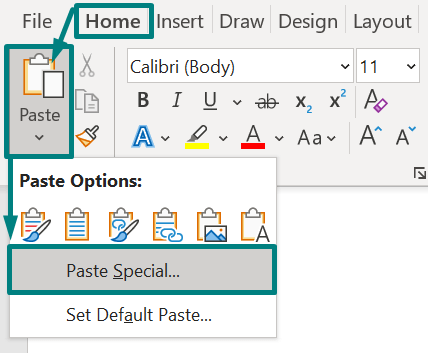
- Bi piştrastkirina ku beşa Paste hilbijartî ye, ji navnîşê Wêne (Metapela Pêşketî) hilbijêrin. Di dawiyê de, bitikîne OK.

Li wêneya jêrîn binêrin. Eşkere ye ku tabloya li vir di forma wêneyê de ye.
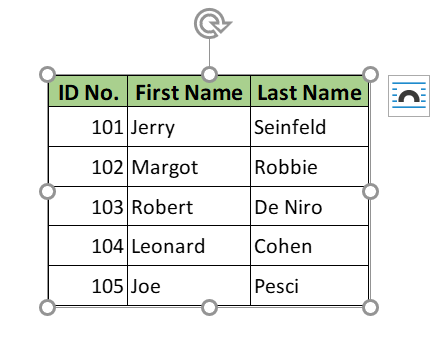
3.2 Wek Wêneyek Girêdayî di Wordê de
Bi sepandina vê fêlbazîyê, ger hûn tiştek di nav de biguherînin pelê weya Excel, ewdê di wêneya pelê Wordê de were nûve kirin. Tenê gavên jêrîn bişopînin.
Gavên:
- 2 gavên pêşîn ên ku di rêbaza berê de hatine nîqaş kirin dubare bikin.
- Bi piştrastkirina Beşa Pêvekirina girêdanê hatiye hilbijartin, paşê ji navnîşê Wêne hilbijêre. Di dawiyê de, bitikîne OK.
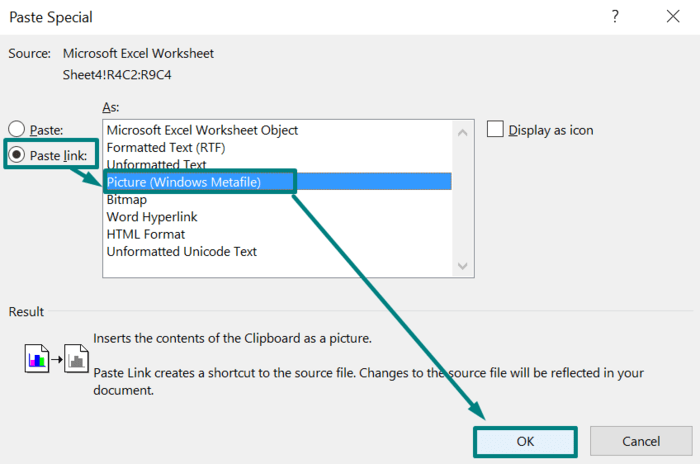
Di dawiyê de, li vir encam e. Heke hûn di pelê Excel-ê ya çavkaniyê de guhartinek çêbikin, dê guhertina têkildar di vê pelê Wordê de jî xuya bibe.
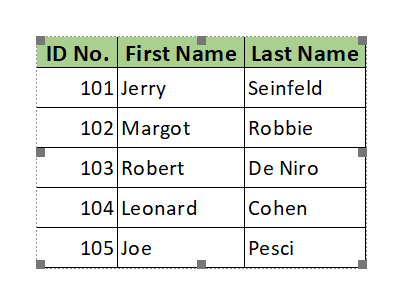
Zêdetir Bixwîne: Çawa ji bo Kopîkirina Tabloya Excel-ê li Word-ê Bi Rêzikên Grid (2 Rêbazên Hêsan)
4. Parçeyek Berbelavbûna Excel-ê têxe Wordê û Daneyên Excel-ê jê Kopî Bikin
Hûn dikarin wekî xwe bixebitin di Excel-ê de bikin û pelgeyek Excel-ê ya vala di belgeya Word-ê de bicîh bikin. Ji bo vê yekê tenê gavên jêrîn bişopînin.
Gavên:
- Here tabloya Têxe > di bin pêşeka daketî ya Tabloyê de, û Excel Spreadsheet hilbijêrin.
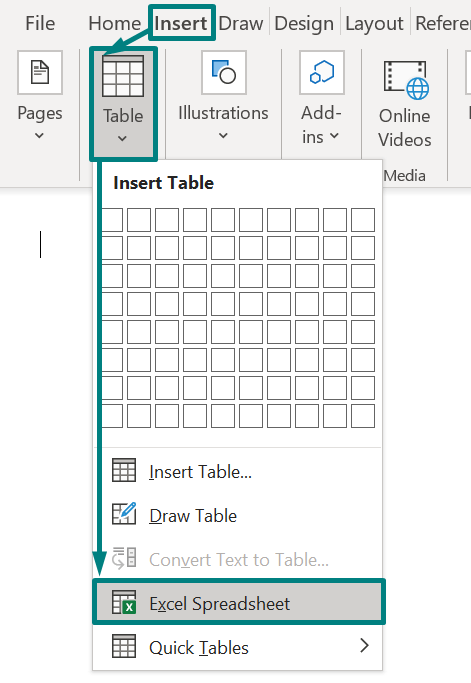
- Niha, du caran li ser tabloya berbelav bikirtînin. Rîbona Excel dê xuya bibe û hûn dikarin mîna ku hûn di bernameya Excel de dixebitin bixebitin. Hûn dikarin formul, parzûn, daneyan lê zêde bikin, hwd.
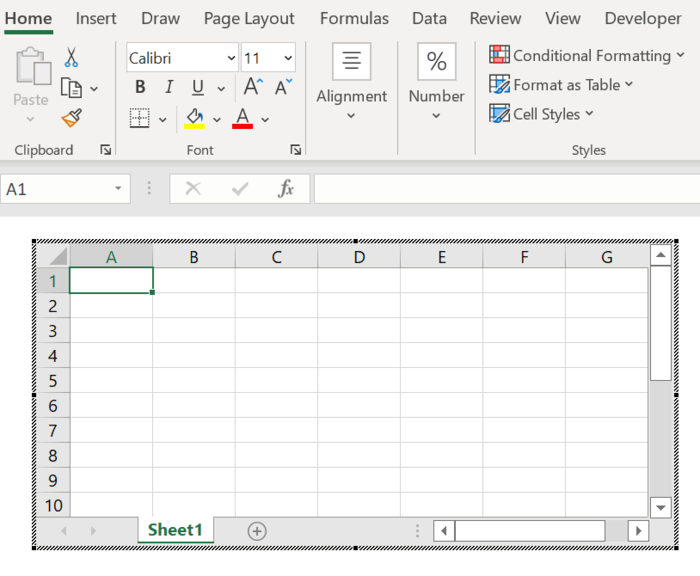
- Daneyên ji pelê meya Excel-ê ya çavkaniyê hilbijêrin û kopî bikin û li vê tabloya heyî bixin di pelê Wordê de.
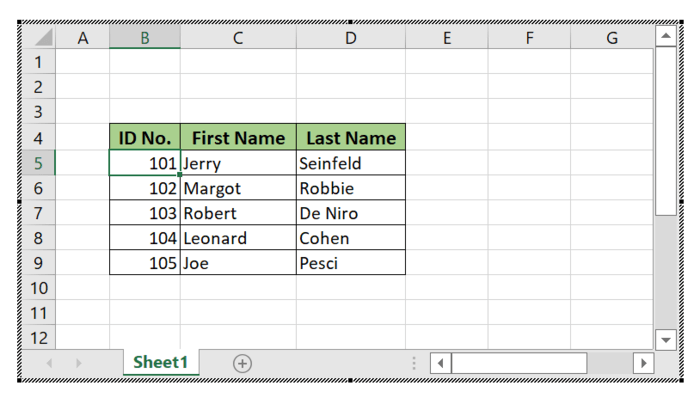
- Li derveyî pencereya pelê xebatê bikirtînin an jî bişkoja Escape bikirtînin da ku vegerin belgeya Wordê.
BixwîneZêdetir: Meriv Meriv çawa Spreadsheetek Excel têxe Wordê (4 Rêbazên Hêsan)
Encam
Di vê dersê de, min li ser 4 awayên kêrhatî nîqaş kir ku meriv ji Excel-ê li Word-ê kopî bike bêyî ku formatkirinê winda bike. . Ez hêvî dikim ku we ev gotara kêrhatî dît. Hûn dikarin serdana malpera me bikin ExcelWIKI da ku hûn naveroka pêwendiya Excel-ê bêtir fêr bibin. Ji kerema xwe, heke we di beşa şîroveya jêrîn de hebe, şîrove, pêşniyar, an lêpirsînan bavêjin. Hînbûna xweş!

